Dell PowerEdge RAID Controller S100 User Manual
Page 54
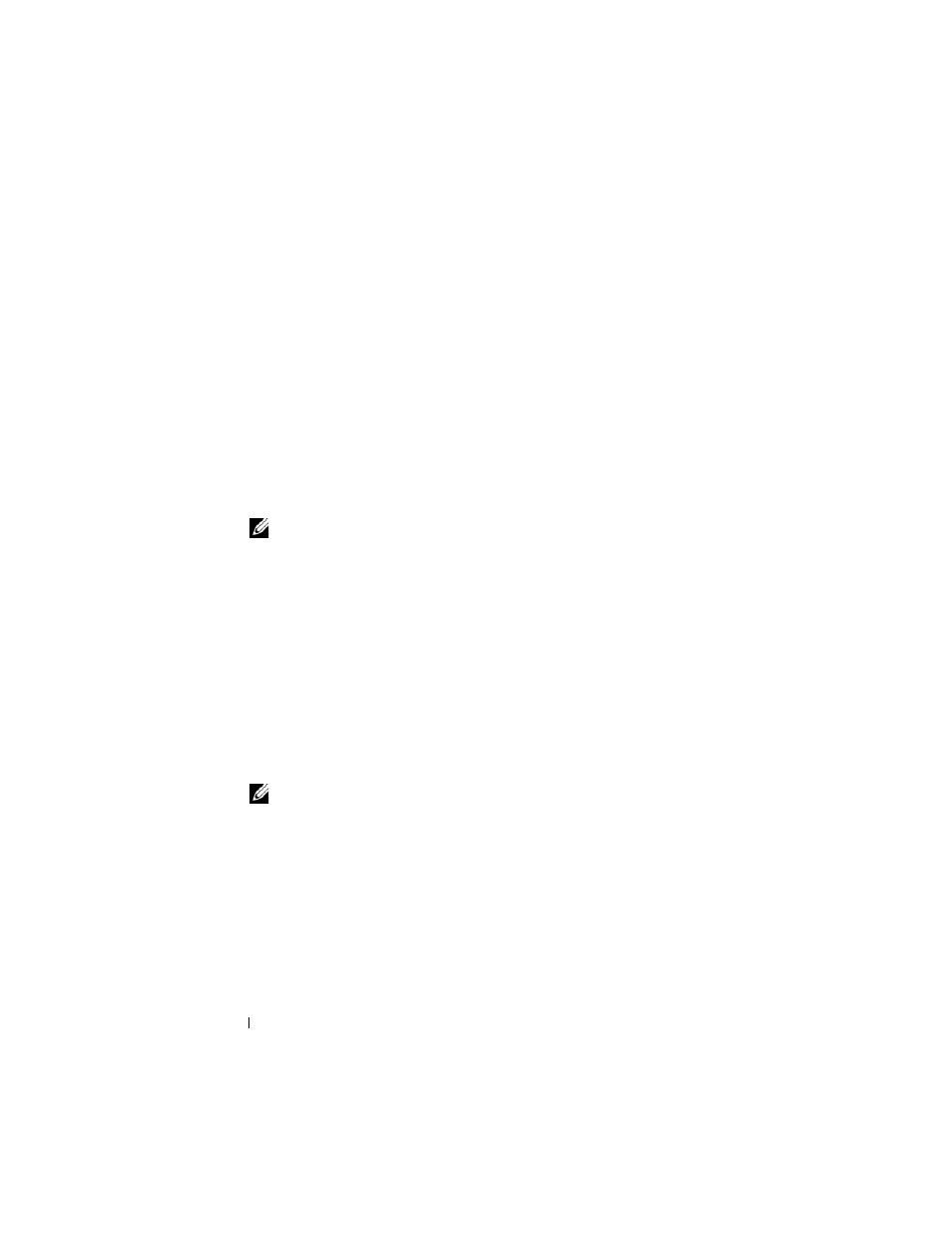
54
Configuración y administración de RAID
4 En el campo Physical Disks (Discos físicos), seleccione los discos
físicos en los que se debe crear un disco virtual:
a
Para cada disco físico, presione la tecla
(Los discos físicos se pueden insertar en cualquier orden.)
b
Tras seleccionar el o los discos físicos que deben incluirse en el disco
virtual, presione
5 En el campo User Input (Entrada de usuario), utilice las teclas de
flecha para seleccionar un tipo de disco virtual (nivel RAID). Presione
con los discos físicos seleccionados y se resaltan en texto en blanco).
6 Si se aplican repuestos dinámicos:
a
En el campo User Input (Entrada de usuario), utilice las teclas de
flecha para seleccionar un repuesto dinámico dedicado. Presione
NOTA:
es posible asignar un repuesto dinámico global después de crear un
disco virtual. Para ello, seleccione la opción Manage Global Hot Spare(s)
(Administrar repuestos dinámicos globales).
b
En el campo Physical Disks (Discos físicos), seleccione el disco
físico que debe utilizarse como repuesto dinámico (si procede).
Presione
c
Presione
7 Seleccione un tamaño para el disco virtual en función del espacio libre
disponible en los discos físicos. Revise las opciones que se indican en la
Tabla 6-3. (Los cambios en el tamaño de los discos virtuales se muestran
en los campos Create Virtual Disk (Crear disco virtual) y User
Input
(Entrada de usuario).
NOTA:
el tamaño máximo del disco virtual depende del espacio libre
disponible en los discos físicos y del nivel de RAID seleccionado.
8 Después de elegir el tamaño del disco virtual, presione
9 En el campo User Input (Entrada de usuario), seleccione una opción
para Caching Mode (Modo caché). Presione
10 Presione la tecla
11 En el campo Main Menu (Menú principal), realice operaciones
adicionales o seleccione Continue to Boot (Continuar para iniciar) y
presione
